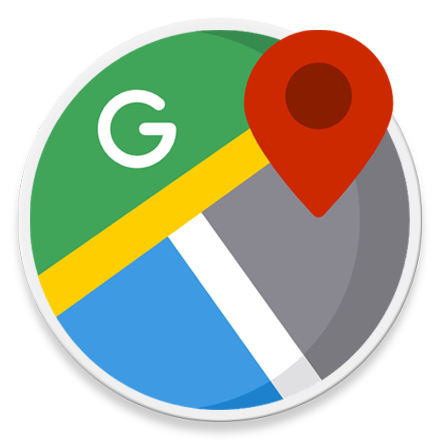이 가이드는 Google 지도에서 거리를 측정하는 방법에 대해 설명합니다.
Google 지도를 사용하면 간편하게 두 지점 사이의 거리를 측정할 수 있으며, 직선 거리가 아닌 도로나 길 상황에 맞게 여러 지점을 추가하여 보다 정확한 거리를 측정할 수 있습니다.
이는 선택한 두 지점의 위치 사이의 실제 거리를 측정할 수 있는 것을 의미합니다.
예를 들어 역세권으로 홍보하는 주택을 매수할 계획이 있다면, 지도에서 주택과 역과의 정확한 거리를 측정하고 싶을 때 활용할 수 있습니다.
Google 지도에서 정확한 거리를 측정하는 방법
두 지점 사이의 정확한 거리를 측정하고 싶을 때 Google 지도를 활용해보세요. 다음 단계를 수행하면 Android 장치에서 간단히 정확한 거리를 측정할 수 있습니다.
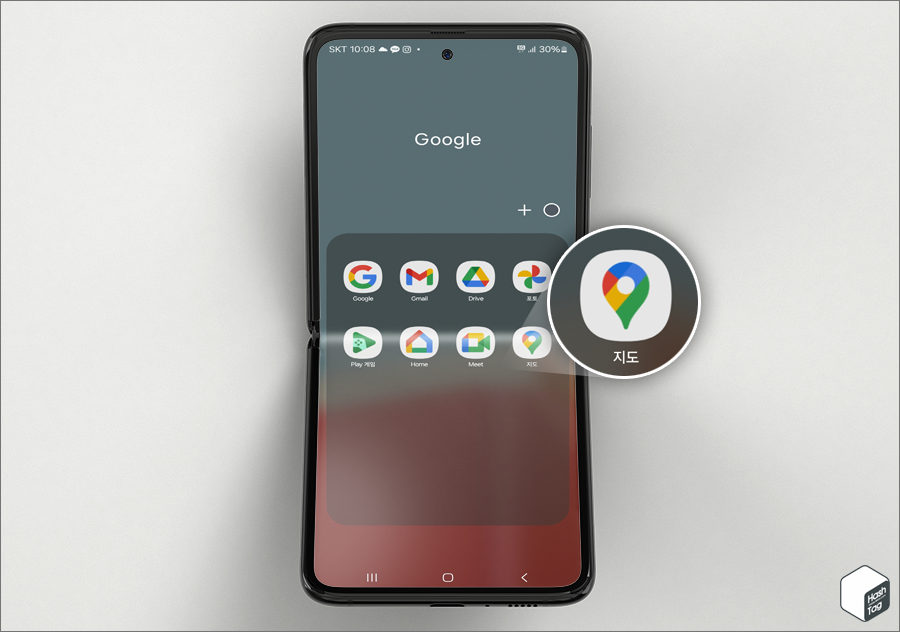
먼저 Android 장치에서 Google 지도 앱을 실행합니다.
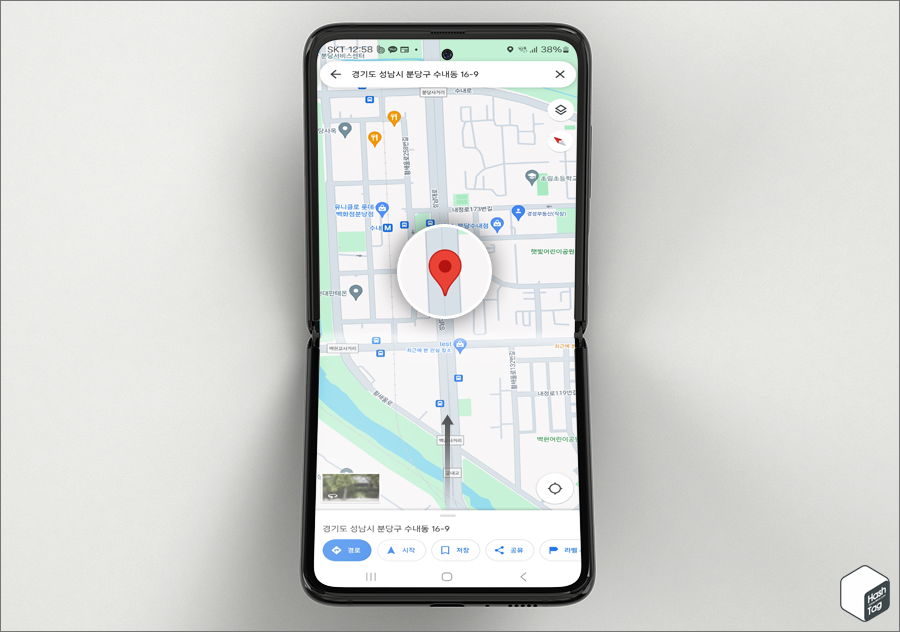
빨간색 핀 아이콘이 나타날 때까지 지도에서 시작 지점을 길게 누릅니다.
다음으로 하단의 추가 메뉴를 위로 스와이프합니다.
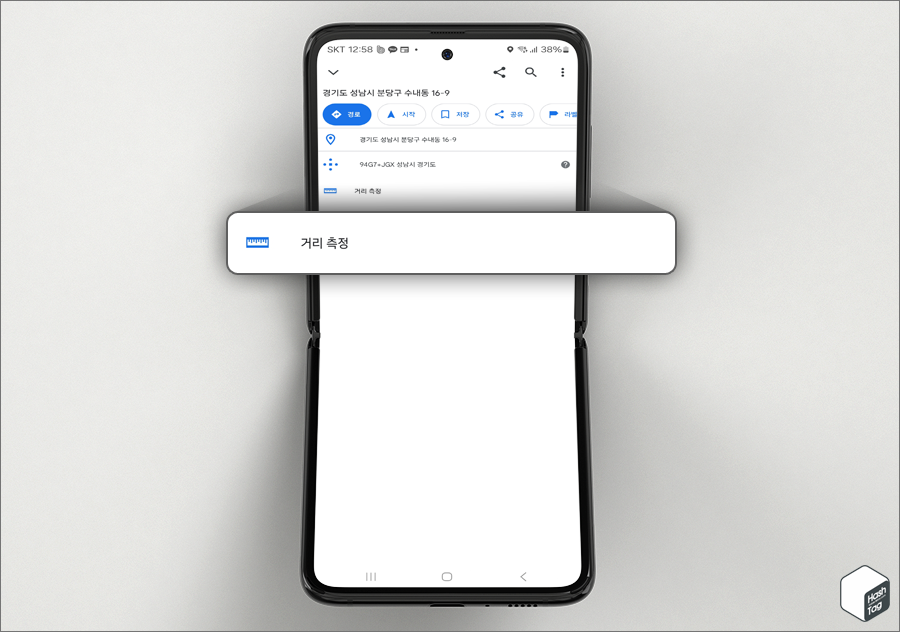
‘거리 측정’ 메뉴를 선택합니다.
🔦 참고 : 두 지점 사이의 거리를 단순히 경로 탐색 후 확인하는 방법도 있습니다. 그러나 직선 거리 또는 특정 경로의 거리를 측정하고 싶을 때 거리 측정 기능을 사용하시면 좋습니다.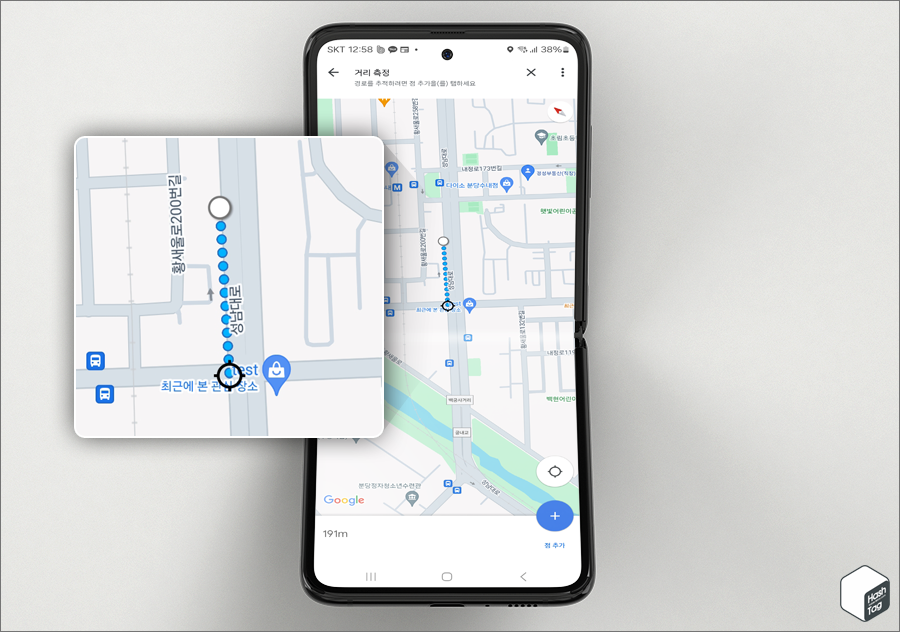
시작 지점에서 검은색 원이 다음 지점을 추가할 위치가 될 때까지 이동합니다.
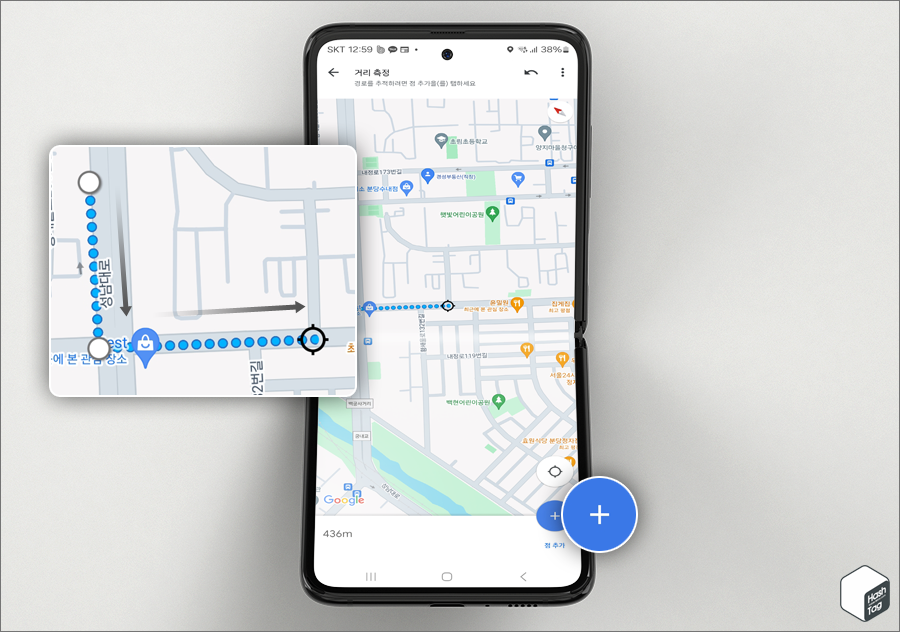
단순히 직선 거리가 아닌 길을 따라 거리를 측정하고 싶다면 하단의 [+] 점 추가 버튼을 선택합니다.
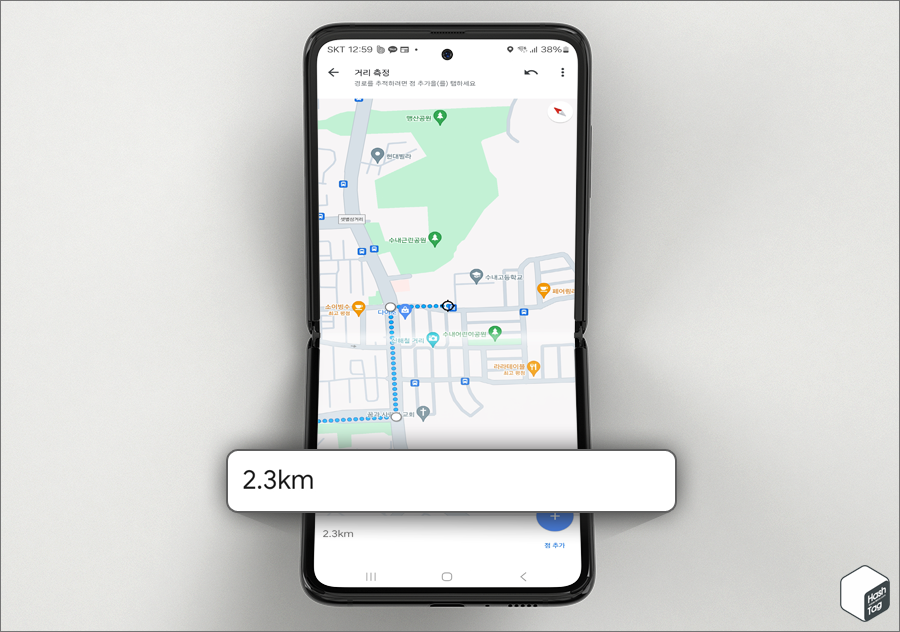
모든 단계를 완료하면 두 지점 사이의 정확한 거리를 측정할 수 있습니다.
마치며
Android 및 iPhone 장치의 경우 시작 지점을 길게 누를 때 이미 있는 이름 또는 아이콘을 선택할 경우 거리 측정 메뉴가 표시되지 않을 수 있습니다.
만약 점 추가 후 거리 측정 상단의 “실행 취소”를 눌러 마지막 포인트를 취소하거나, 상단의 “더 보기 > 삭제”를 선택하여 모든 포인트를 제거할 수도 있습니다.